下载链接:19c
https://www.oracle.com/cn/downloads/

将下载下来的压缩包解压,得到以下文件:
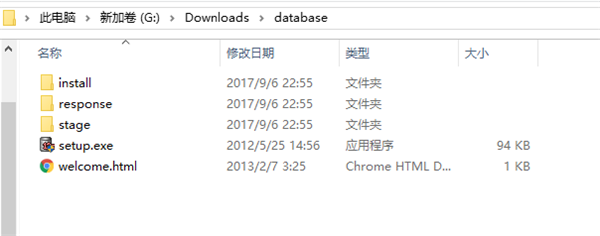
双击 setup.exe 文件,就可以进行安装了。

第1步:
安装程序要求提供您的电子邮件地址以获取最新的安全问题和更新。您可以单击下一步按钮跳过。
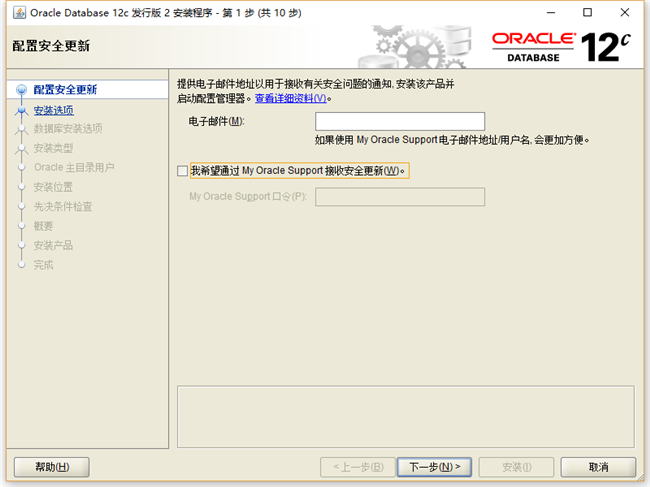
第2步
在这一步中,Oracle 安装程序会询问您是要创建和配置数据库,仅安装数据库软件还是仅升级现有数据库。因为首次安装 Oracle 数据库,请选择第一个选项 ( Create and configure a database ),然后单击下一步按钮。
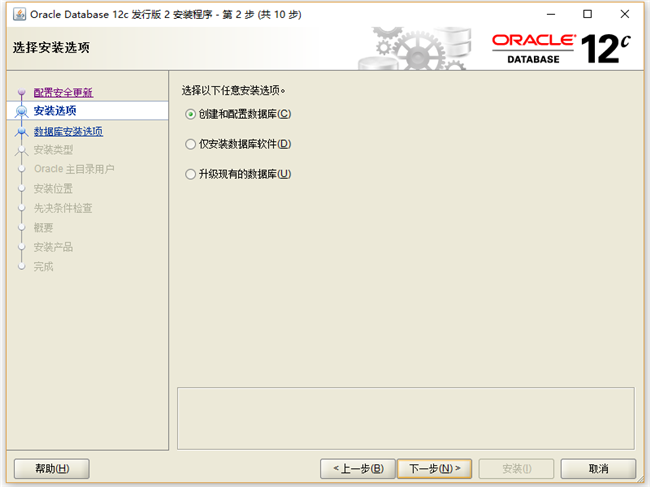
第3步
安装程序允许您选择系统类型。因为我们是在桌面计算机上安装Oracle,而不是服务器,因此,这里选择第一个选项:桌面类 ( Desktop class ),然后单击下一步按钮。
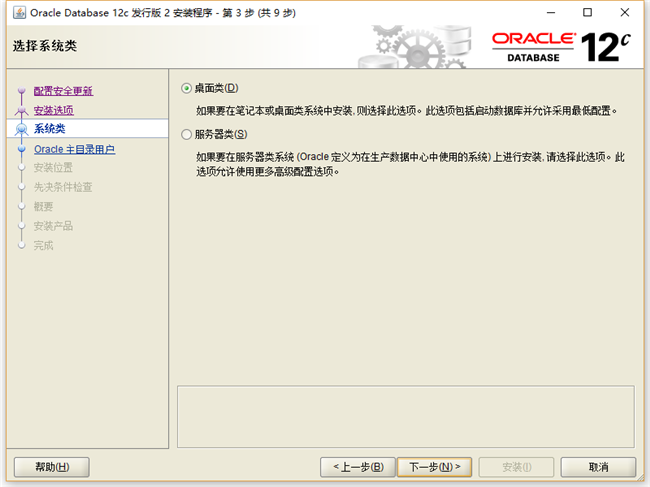
第4步
在这一步骤中,允许指定要安装和配置 Oracle Home 以增强安全性的 Windows 用户帐户。选择第三个选项:“使用 Windows 内置帐户( Use Windows Built-in Account )”。
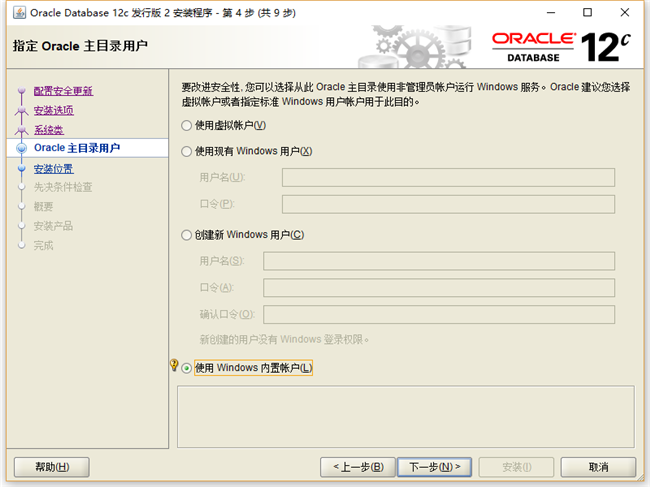
第5步
在此步骤中,选择要安装 Oracle 数据库的文件夹,全局数据库名称和密码,可插拔数据库名称。
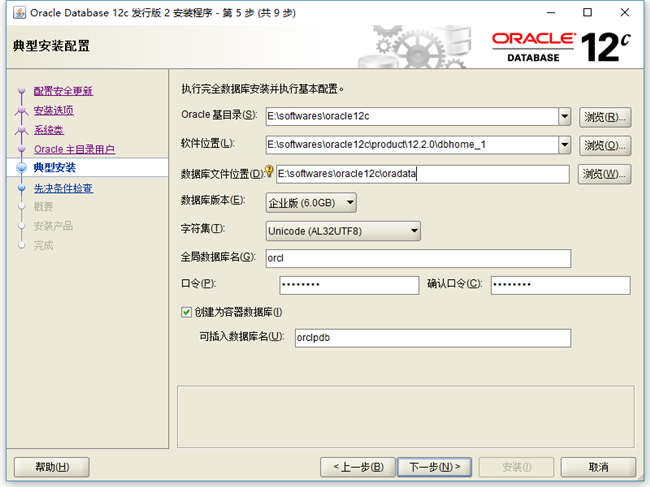
第6步
安装程序执行前提条件检查。
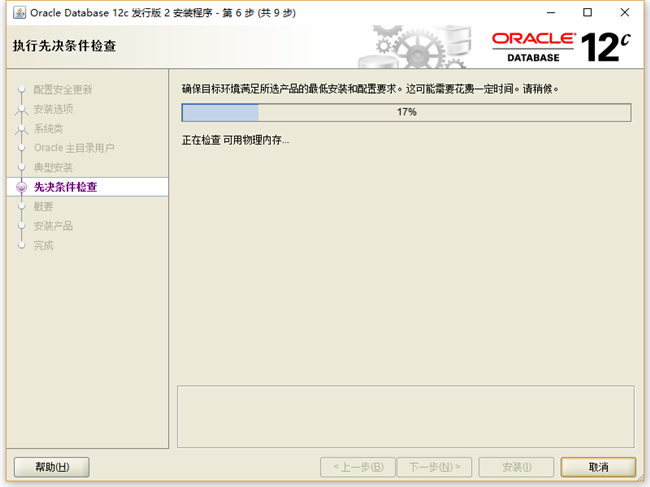
第7步
安装程序会显示信息的摘要,例如全局设置,数据库信息等。如果一切正常,可查看信息并单击安装按钮。
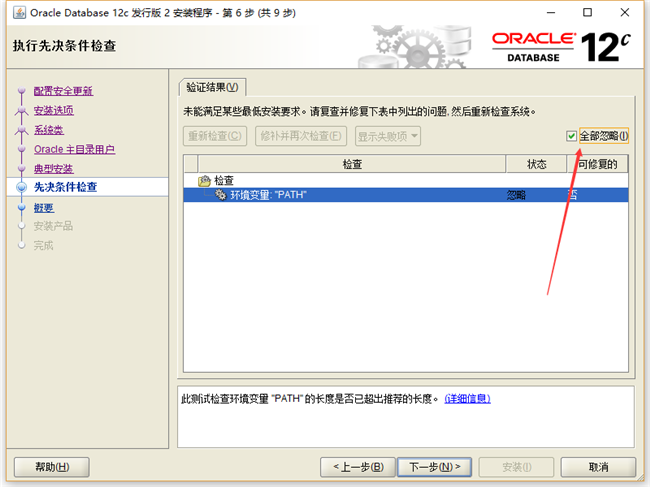
确认安装?
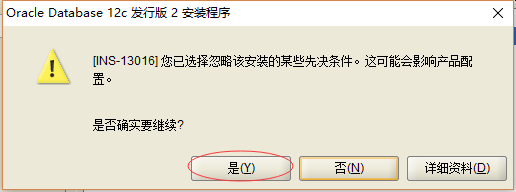
即将要安装的信息概述 :
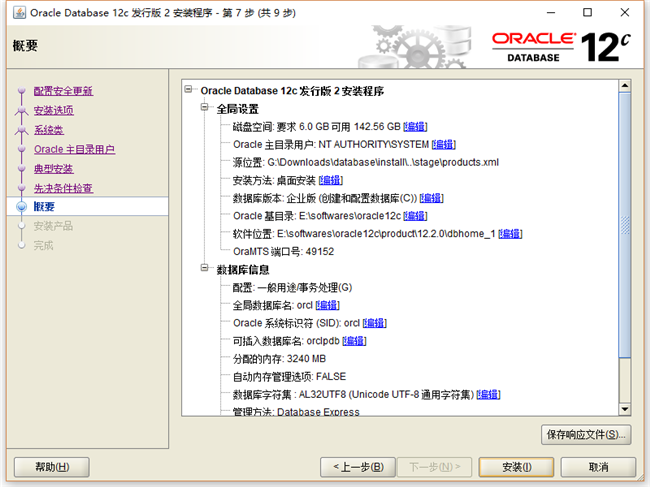
第8步
安装程序开始安装 Oracle 数据库。安装速度取决于您的计算机性能,需要几分钟的时间才能完成。
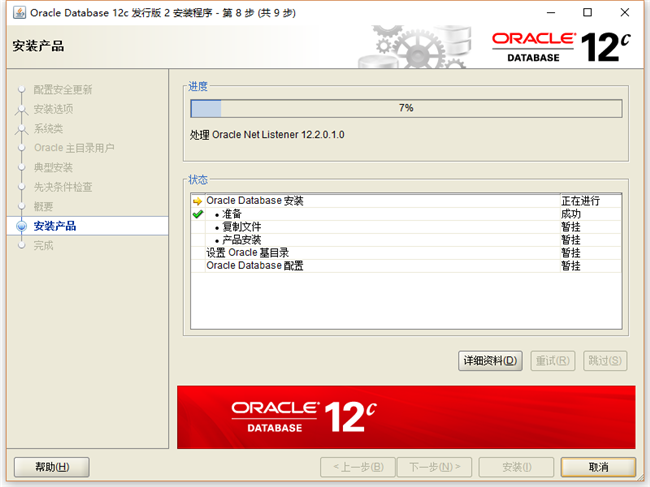
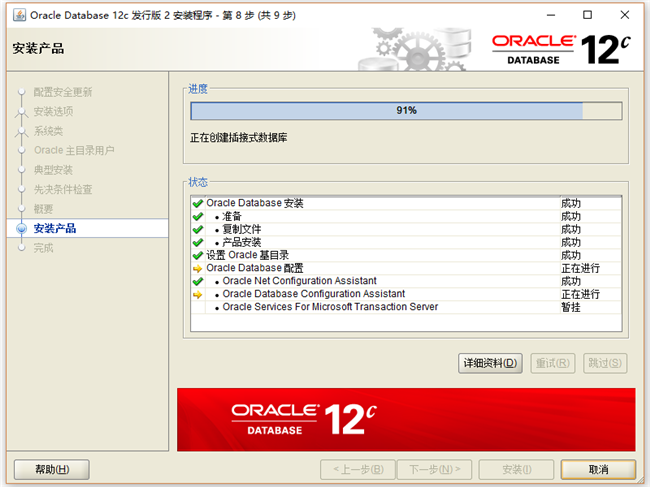
第9步
安装成功完成后,安装程序会通知提示安装完成,如下面截图所示。单击关闭按钮关闭窗口。
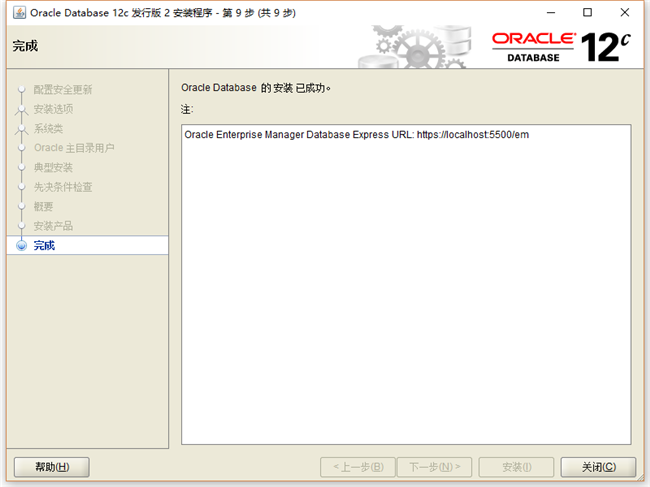
第10步
使用客服端连接数据库,我这里使用的Navicat12

填好数据,点击确定

连接成功

或者打开sql plus
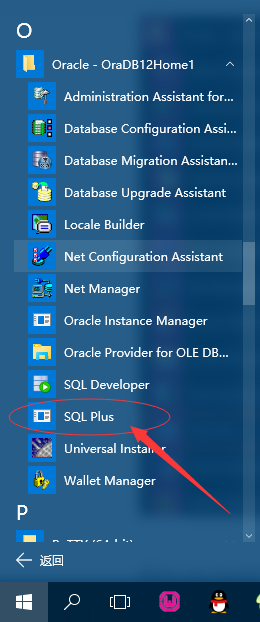
输入用户和密码,用户名:system 密码是之前创建的密码,然后登陆成功
